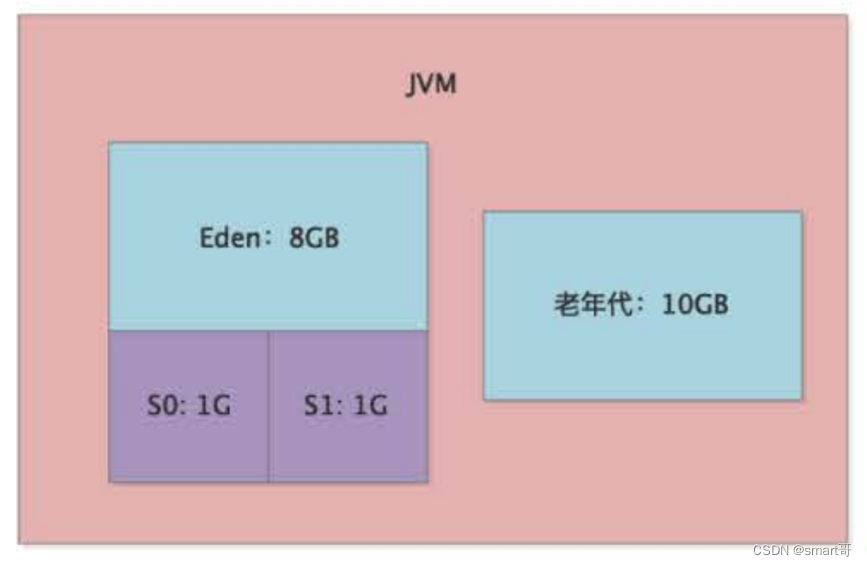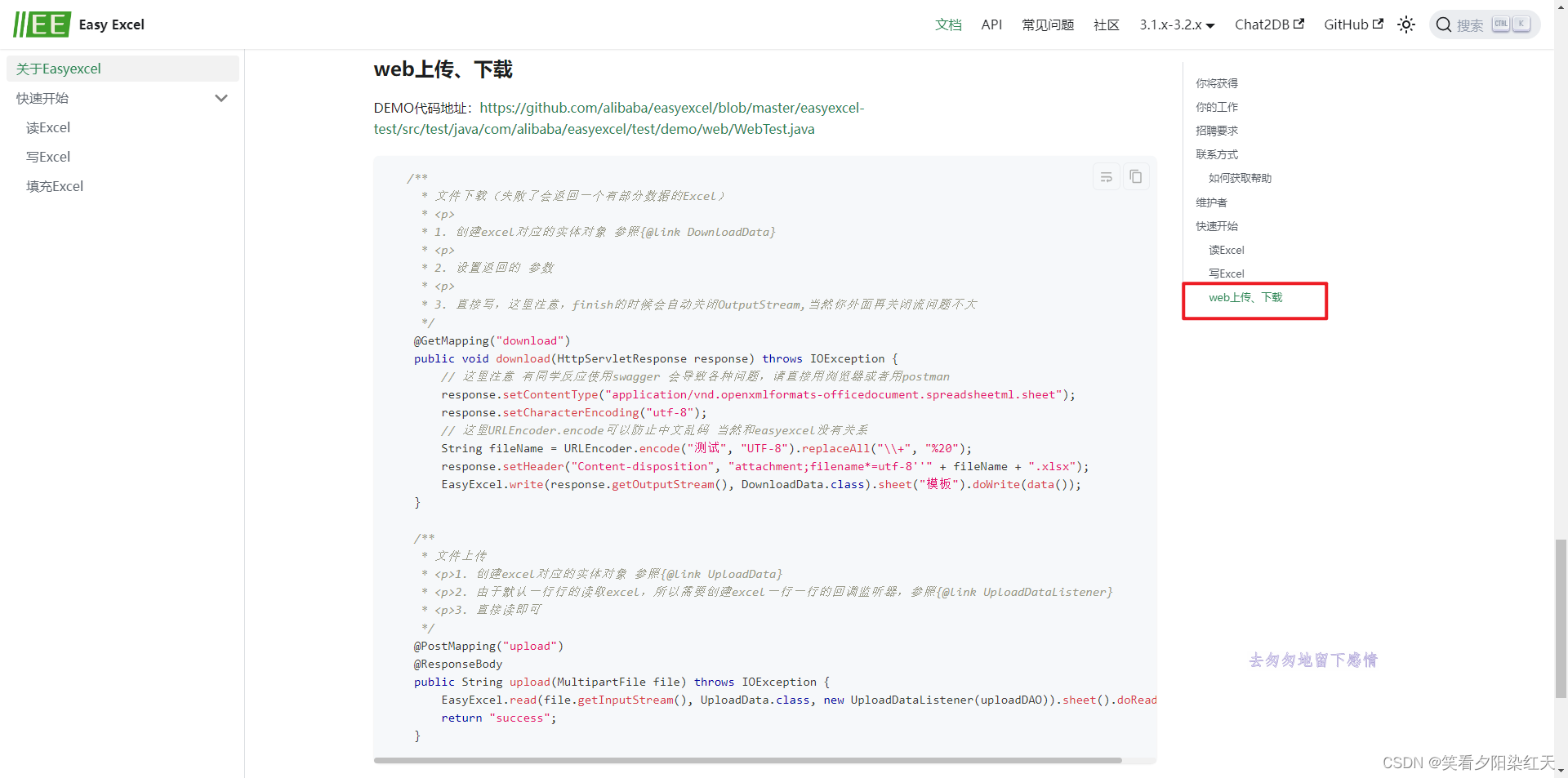Git学习笔记(第2章):Git安装
- 开发
- 34
-
官网地址:Git https://git-scm.com/
https://git-scm.com/
- Step1:查看Git的GNU协议 → 点击“Next”
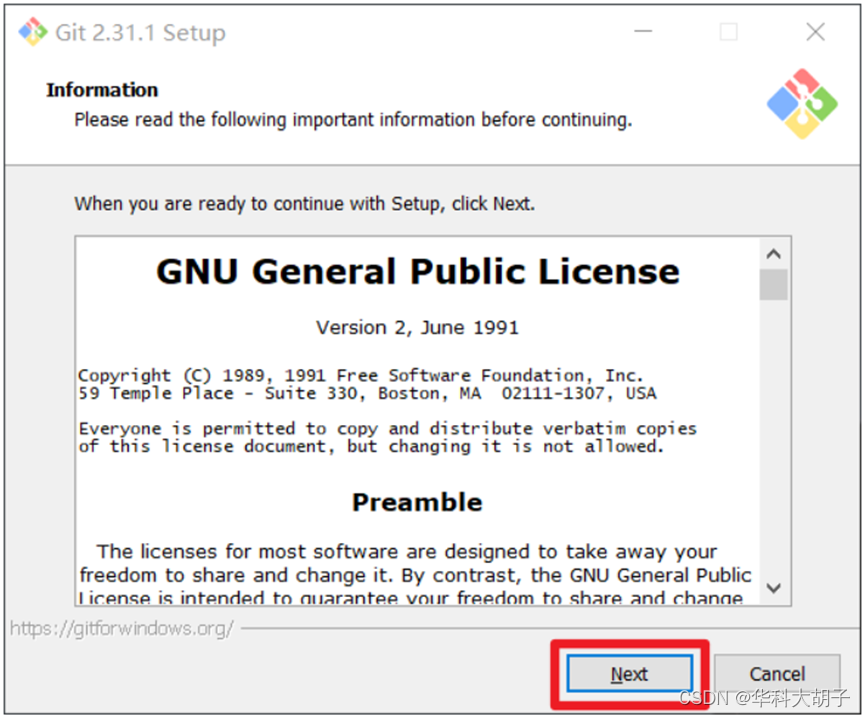
- Step2:设置Git的安装位置(非中文、无空格的目录) → 点击“Next”
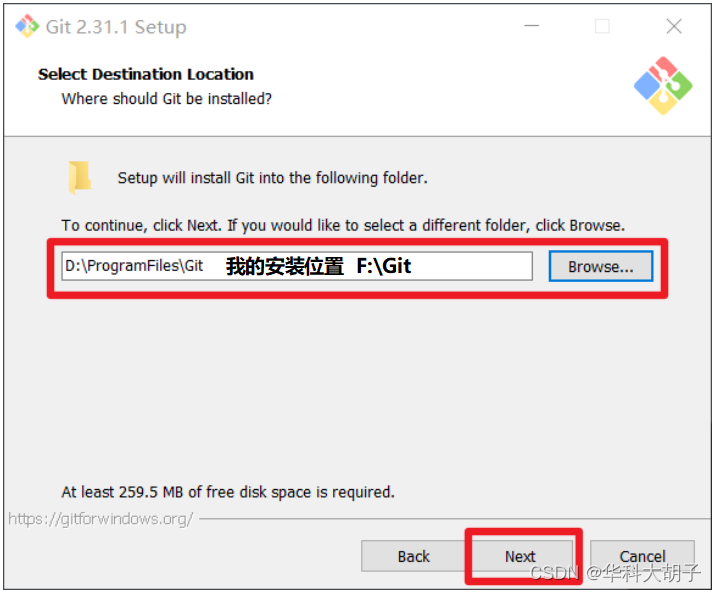
- Step3:选择Git的选项配置(推荐默认设置) → 点击“Next”
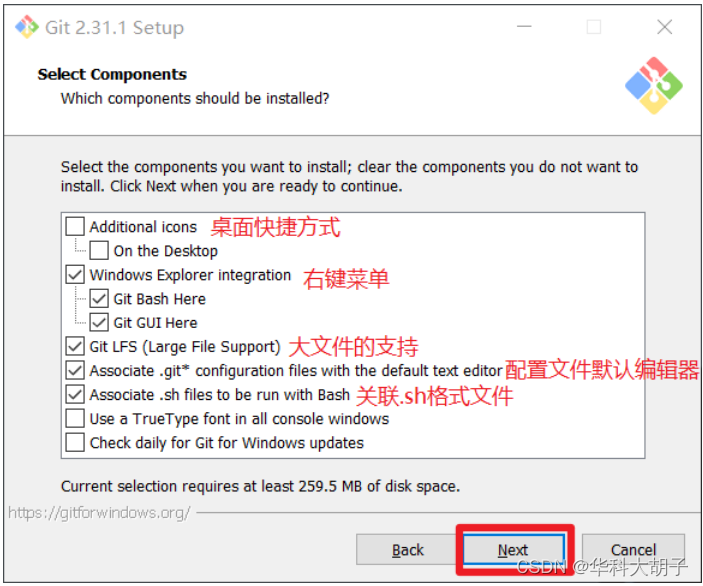
- Step4:设置Git的安装目录名(不用修改) → 点击“Next”
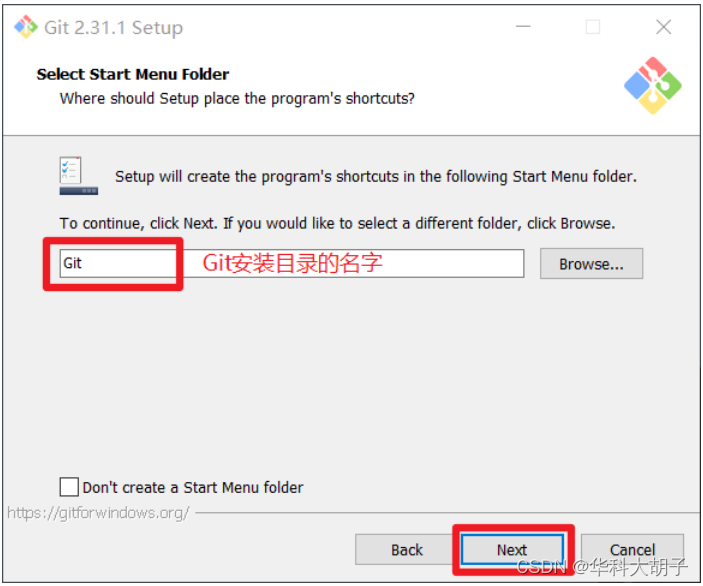
- Step5:选择Git的默认编辑器(默认使用vim编辑器) → 点击“Next”
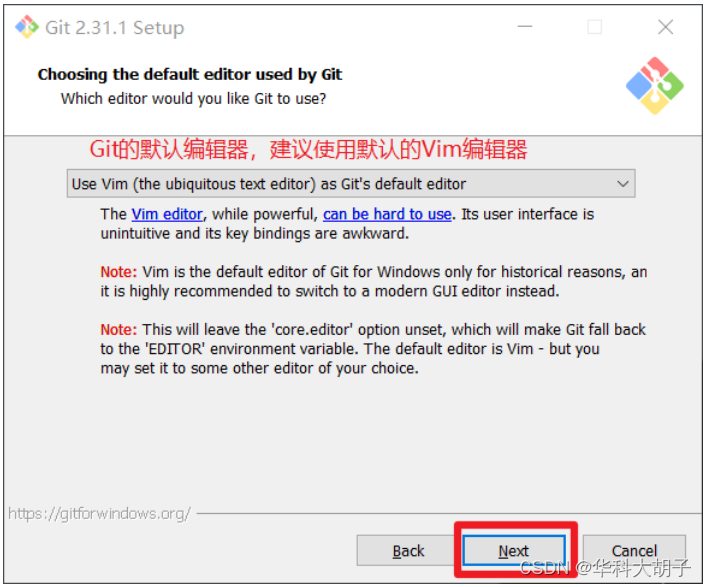
- Step6:设置默认分支名(选择让Git决定,分支名默认为master) → 点击“Next”
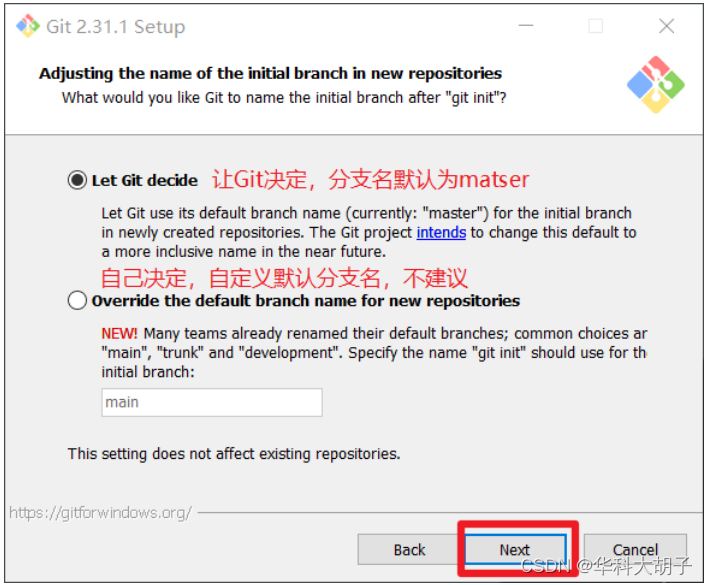
- Step7:修改环境变量(选第一个,不修改环境变量,只在Git Bash里使用Git) → 点击“Next”
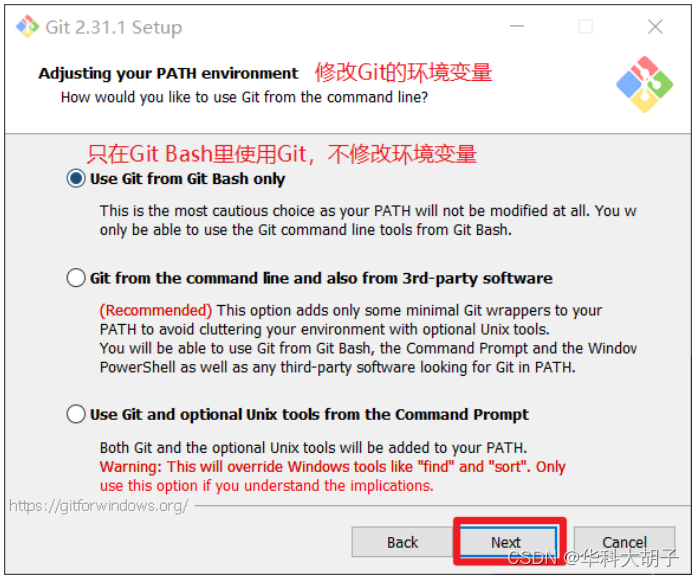
- Step8:选择后台客户端连接协议(默认使用OpenSSL) → 点击“Next”
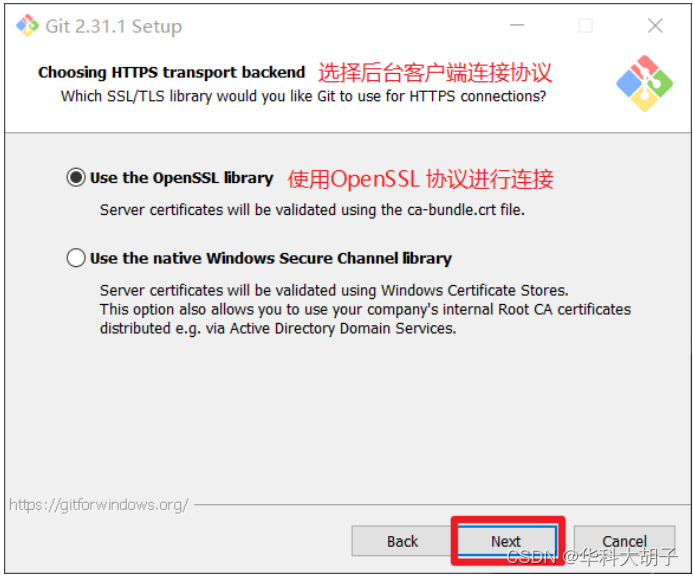
- Step9:配置Git的行末换行符(选择自动转换换行符,Windows使用 CRLF,Linux使用LF) → 点击“Next”
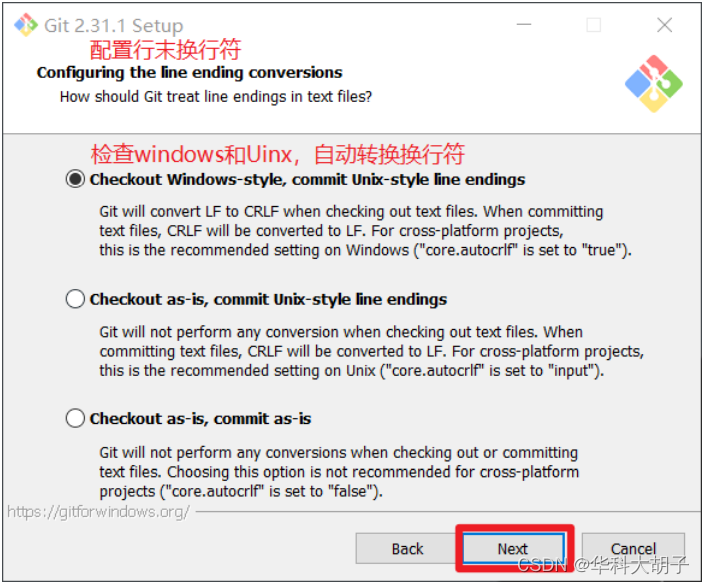
- Step10:选择Git的终端类型(默认使用Git Bash终端) → 点击“Next”
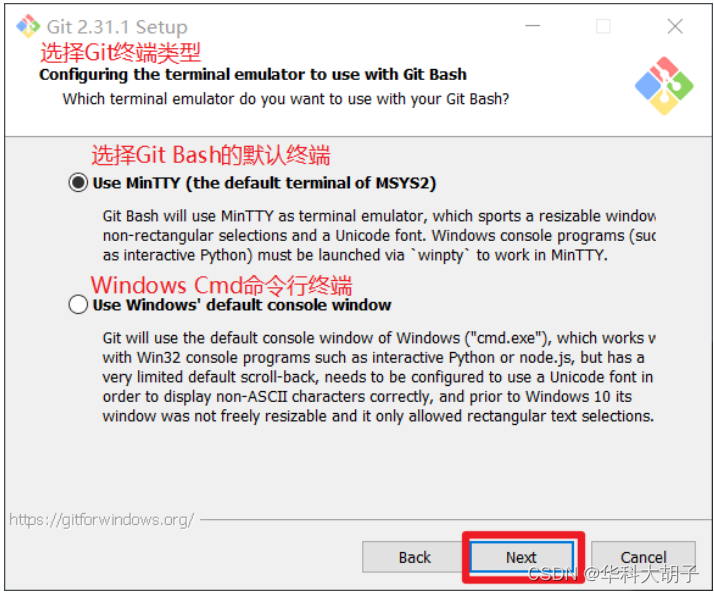
- Step11:选择Git的pull合并模式(选择默认) → 点击“Next”
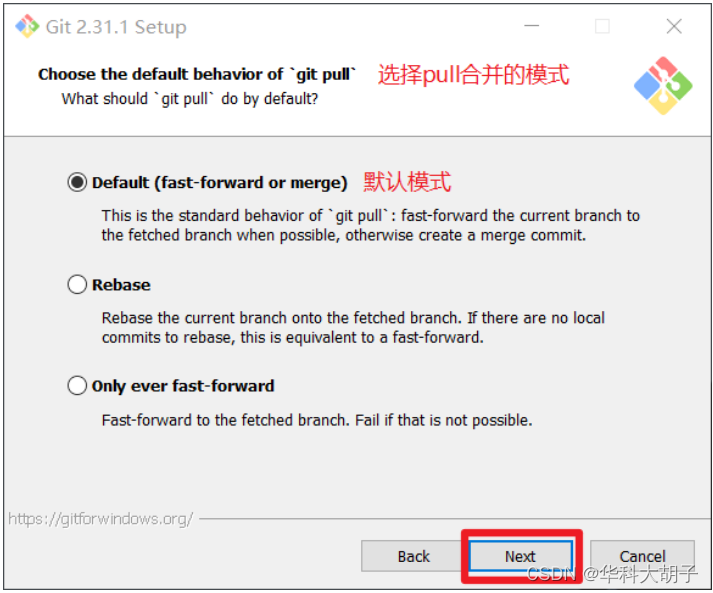
- Step12:选择Git的凭据管理器(默认使用跨平台的凭据管理器) → 点击“Next
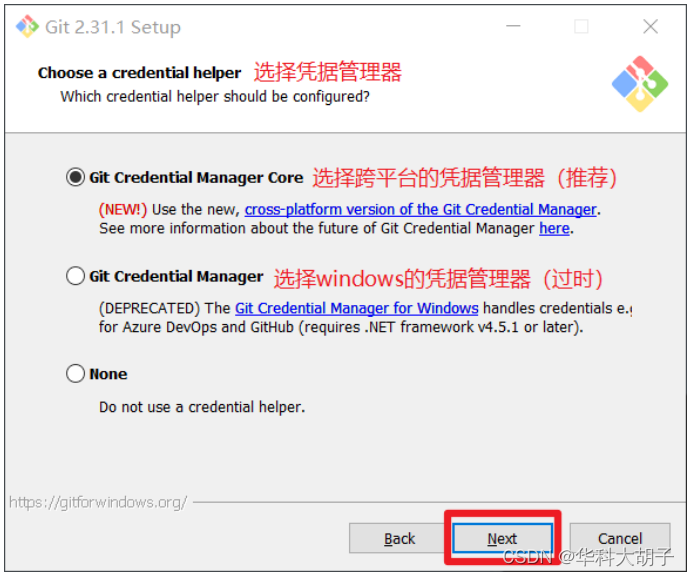
- Step13:配置Git的其他配置(选择默认设置) → 点击“Next”
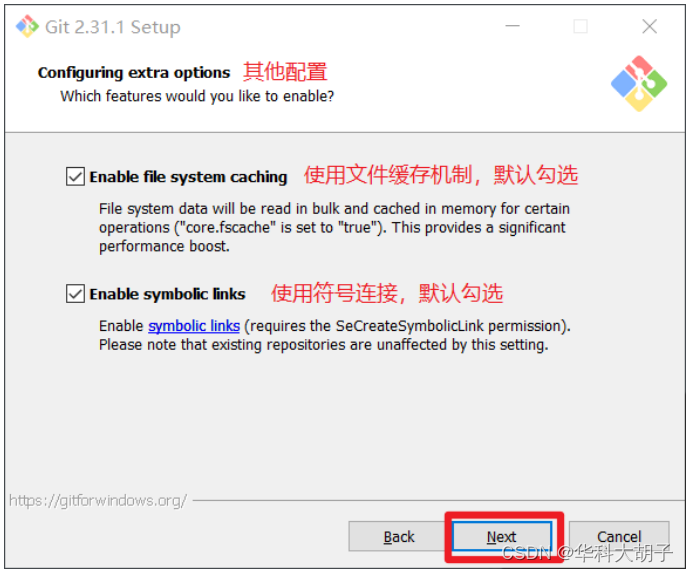
- Step14:配置Git的实验室功能(技术还不成熟,有已知的 bug,不要勾选) → 点击“Install”按钮,开始安装Git
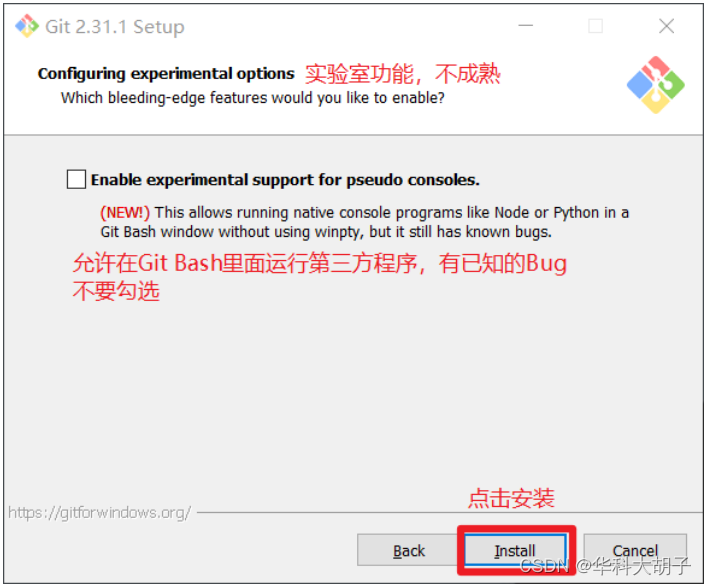
- Step15:点击“Finsh”按钮,Git安装成功!
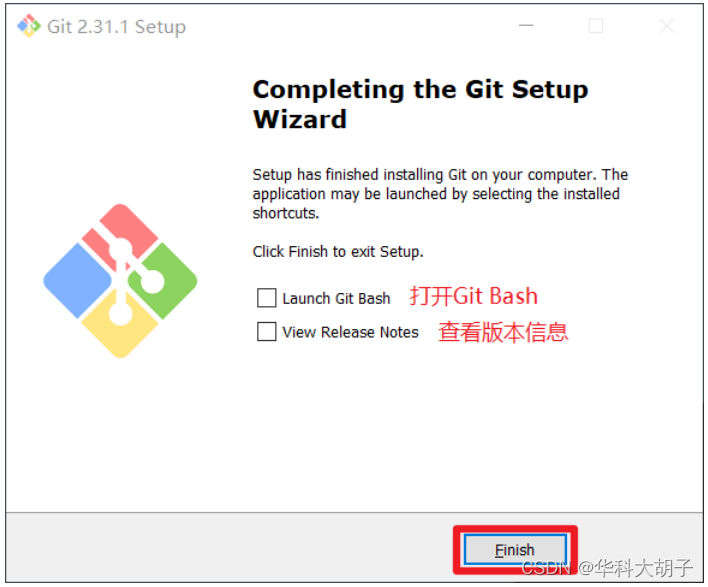
- Step16:右键桌面任意位置,在右键菜单里选择Git Bash Here 即可打开 Git Bash命令行终端。在Git Bash终端里输入“git --version”查看 git 版本,如图所示,说明 Git 安装成功。
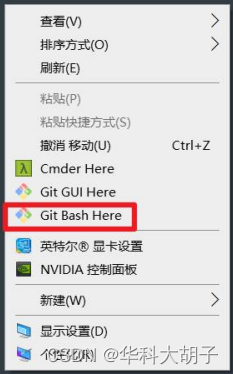
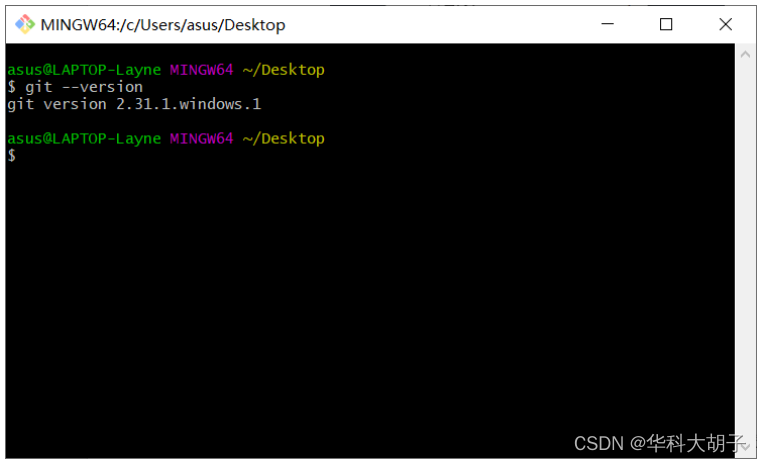
原文地址:https://blog.csdn.net/weixin_39549734/article/details/135647012
本文来自互联网用户投稿,该文观点仅代表作者本人,不代表本站立场。
本站仅提供信息存储空间服务,不拥有所有权,不承担相关法律责任。
如若转载,请注明出处:https://www.suanlizi.com/kf/1748101965860179968.html
如若内容造成侵权/违法违规/事实不符,请联系《酸梨子》网邮箱:1419361763@qq.com进行投诉反馈,一经查实,立即删除!

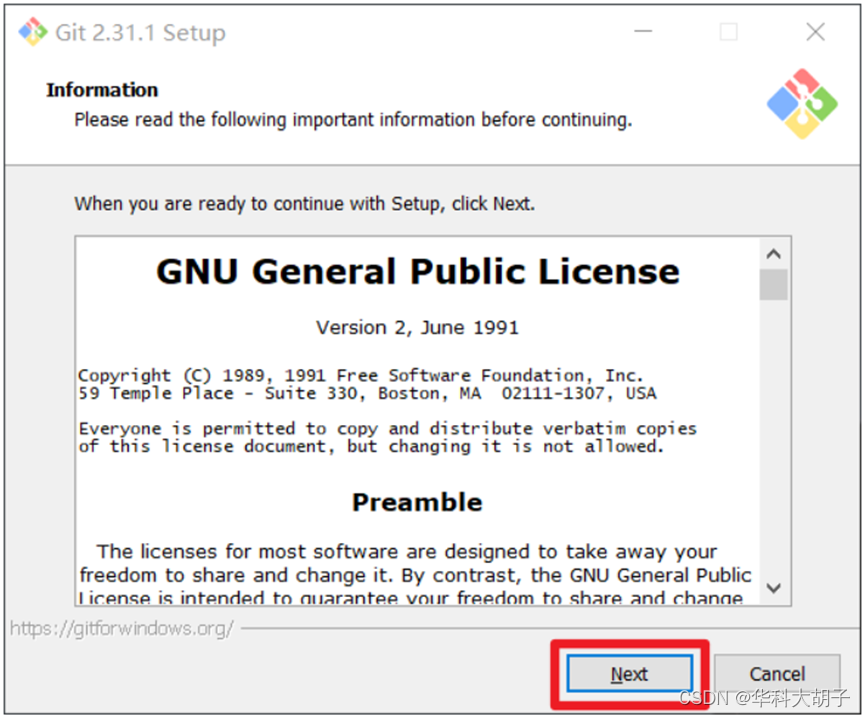
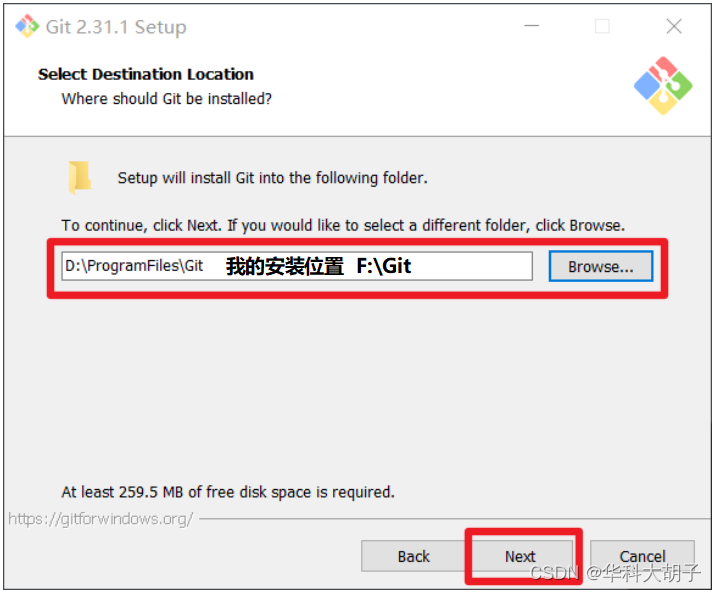
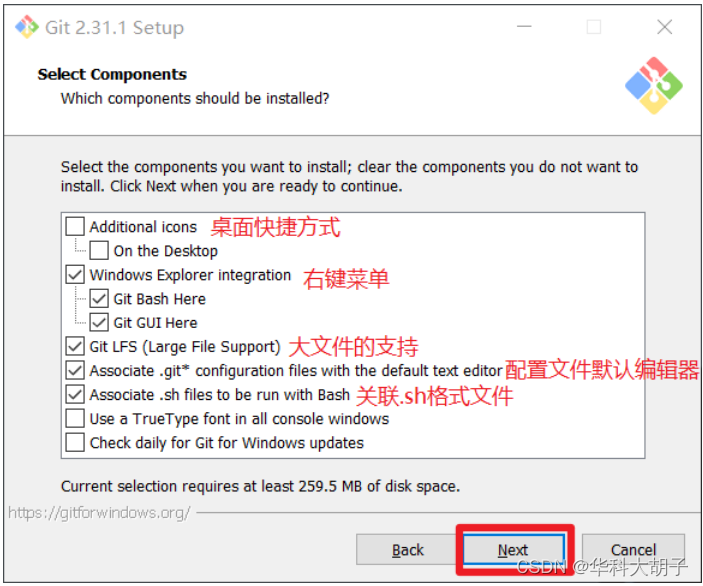
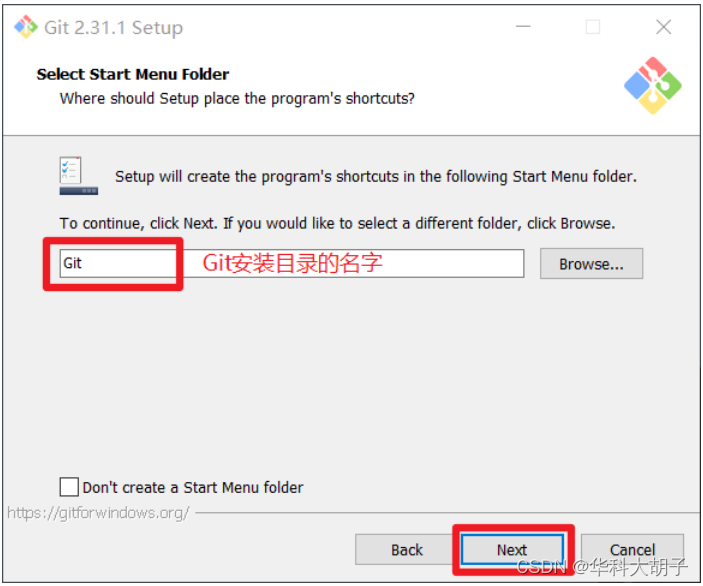
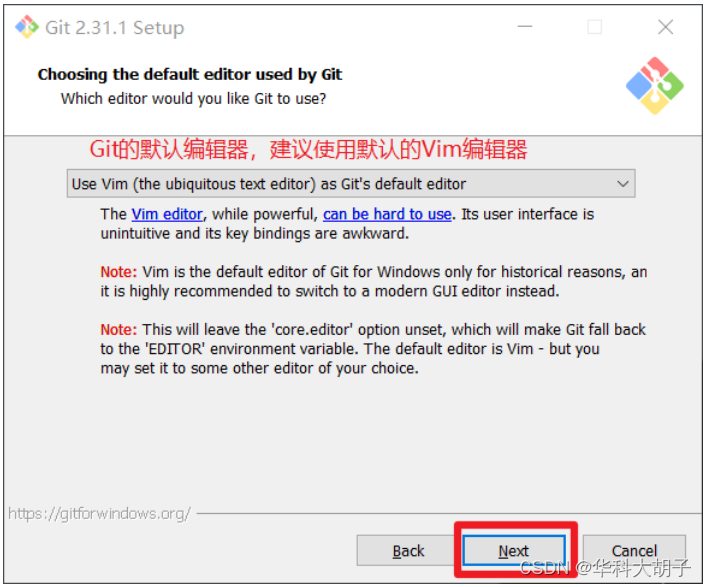
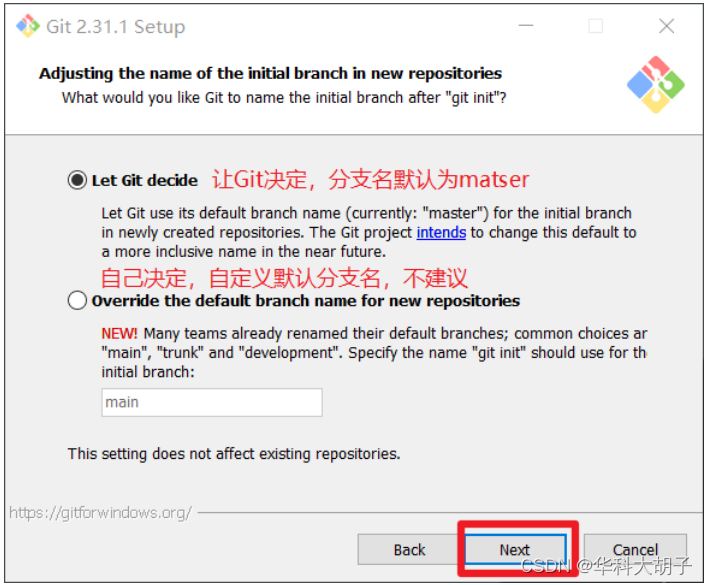
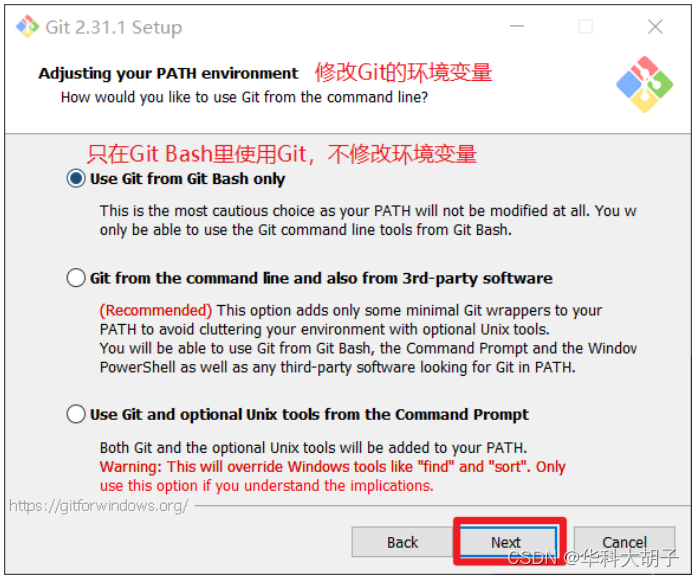
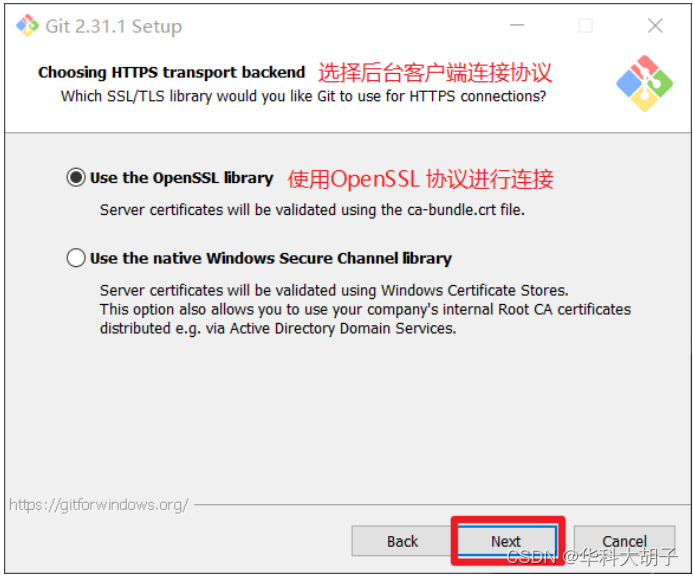
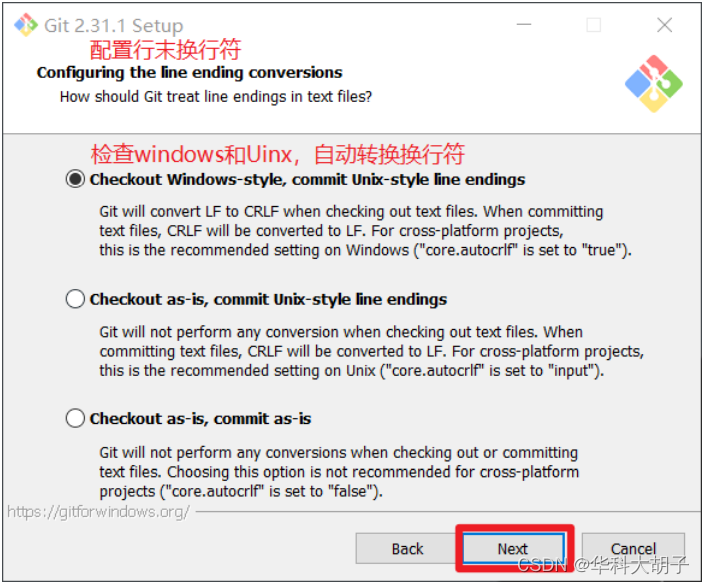
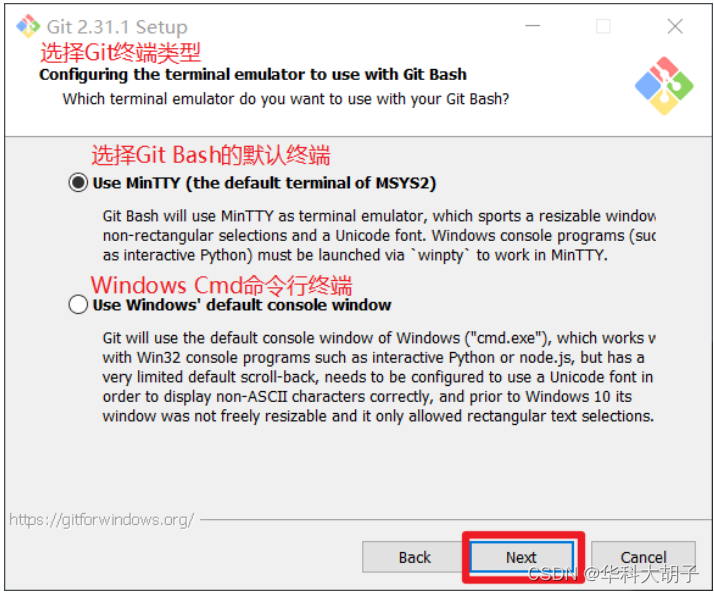
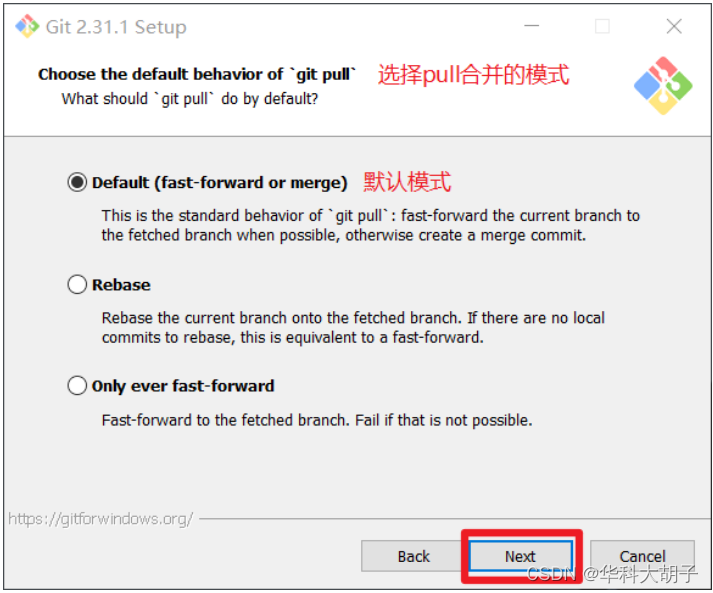
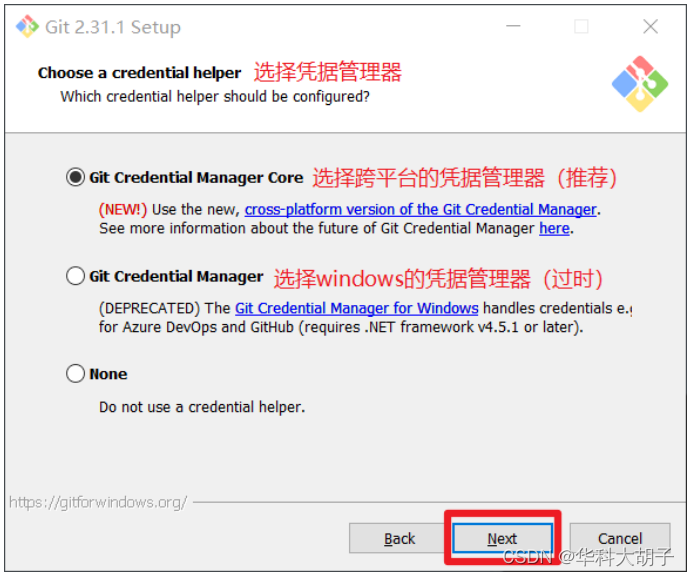
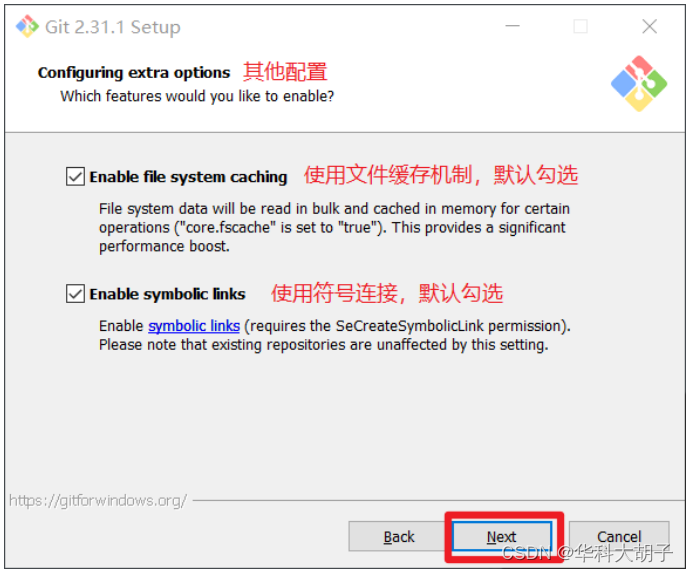
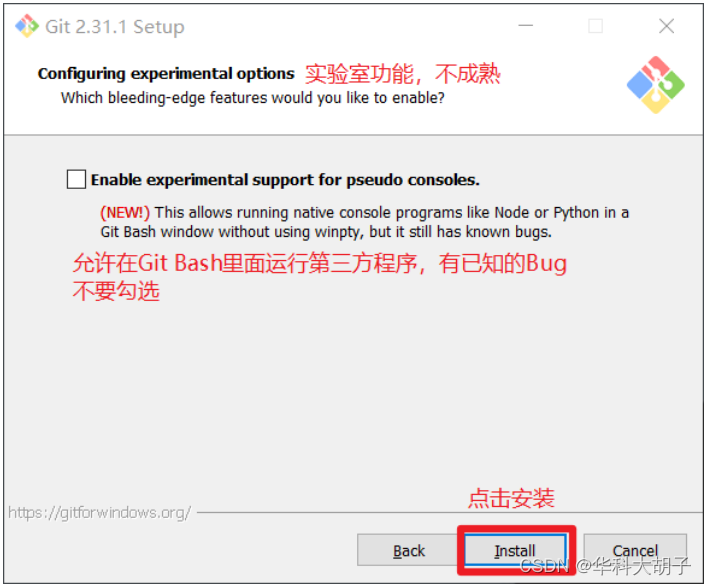
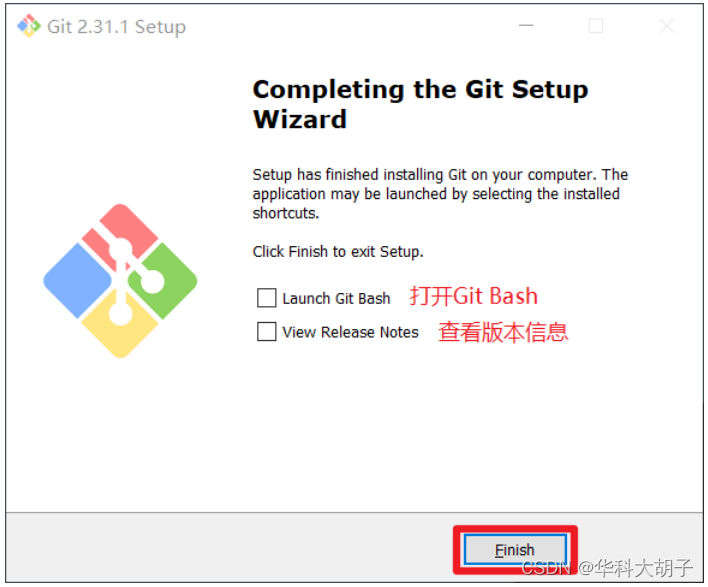
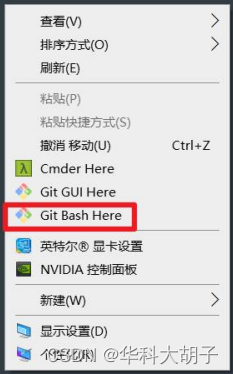
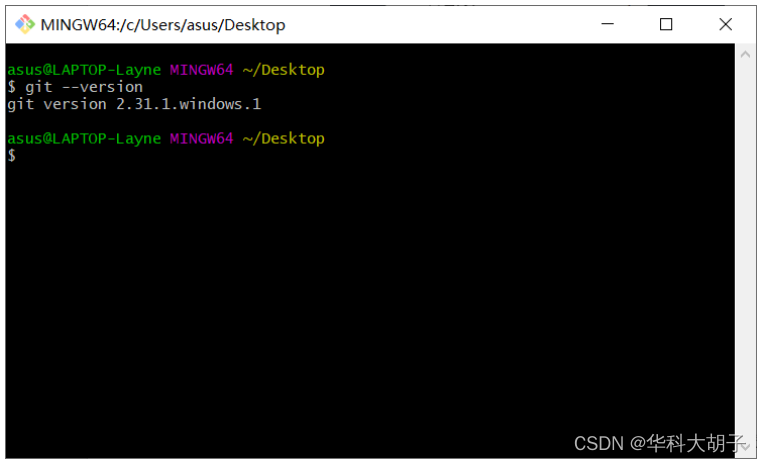

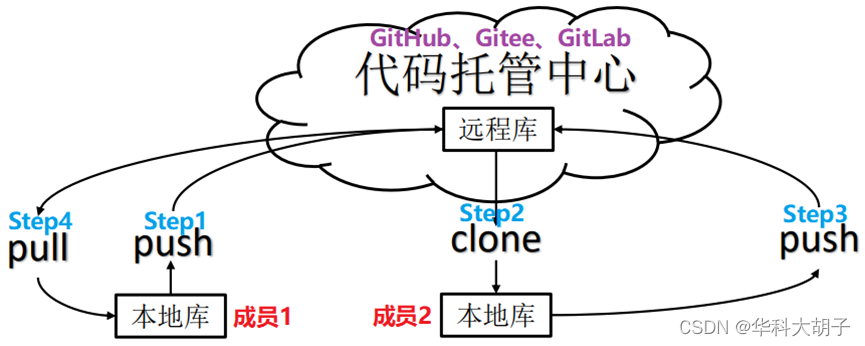

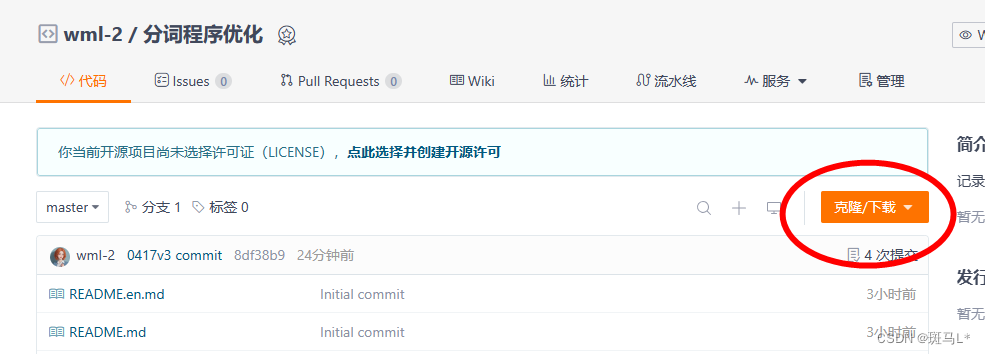
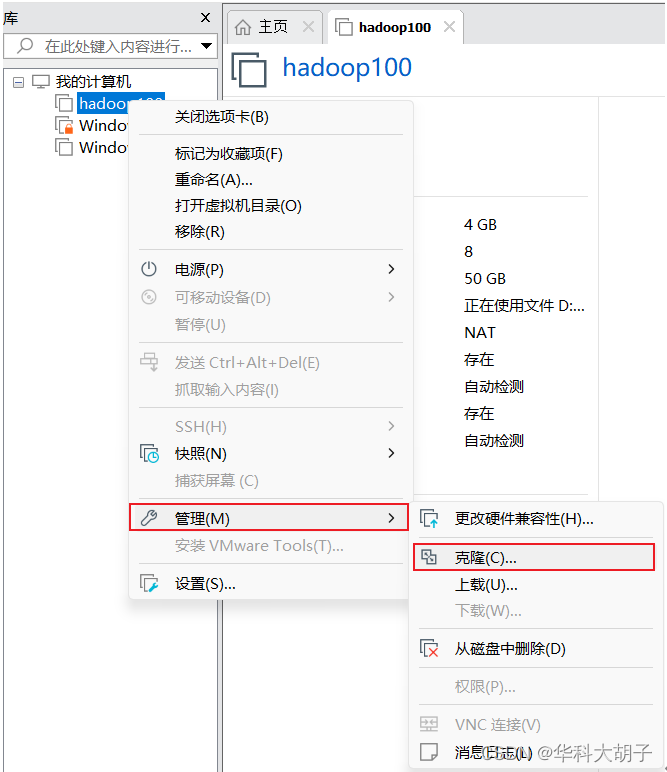
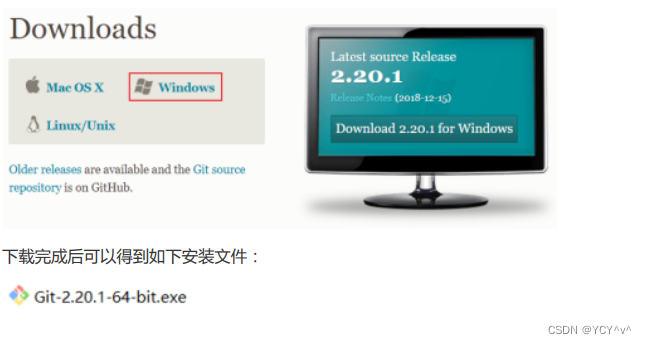

















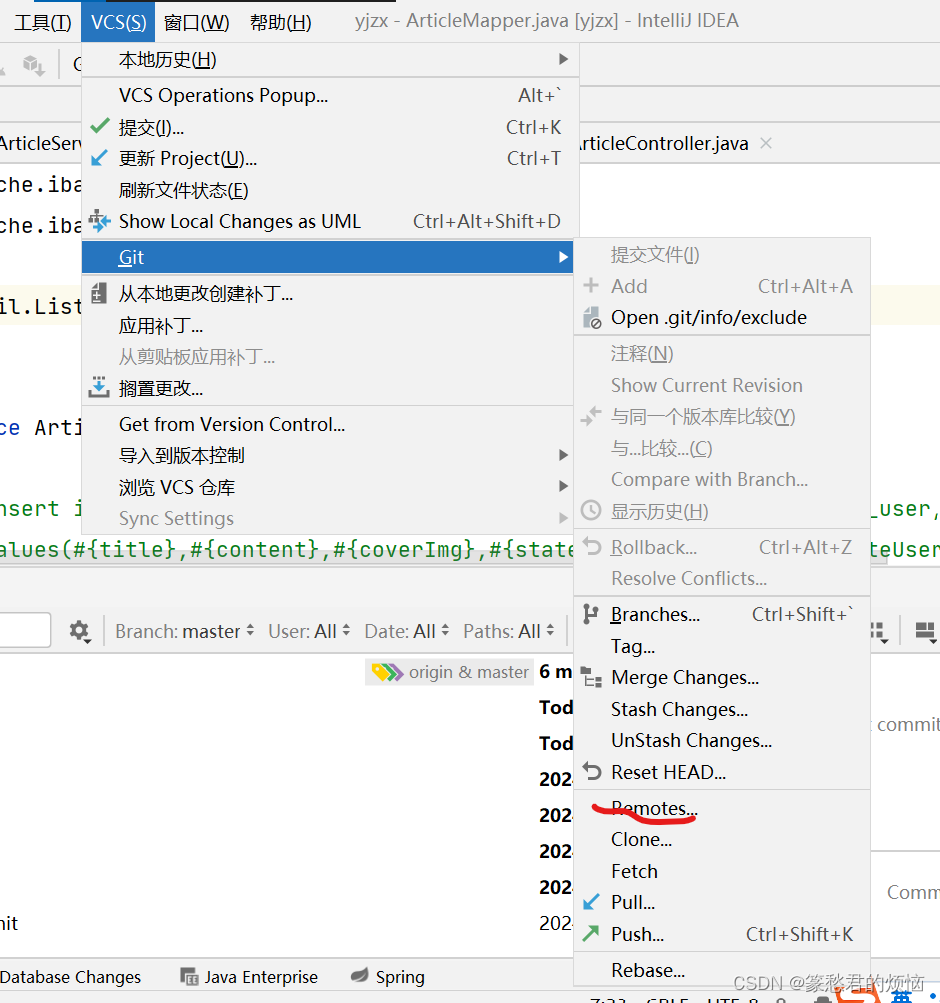

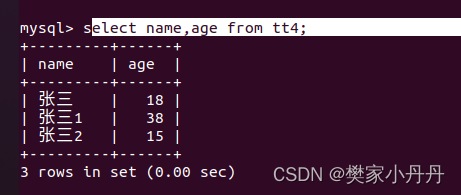
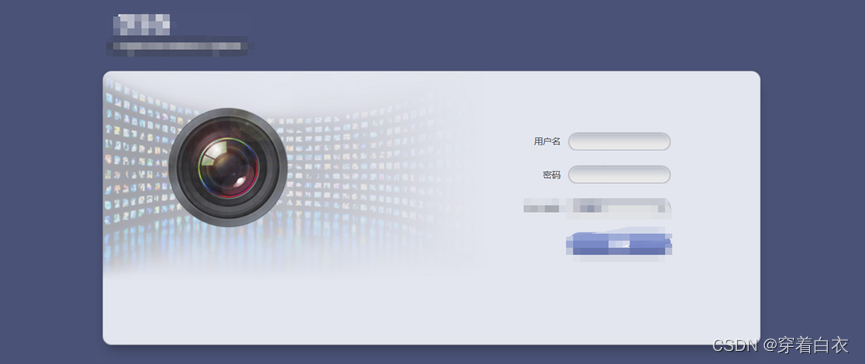
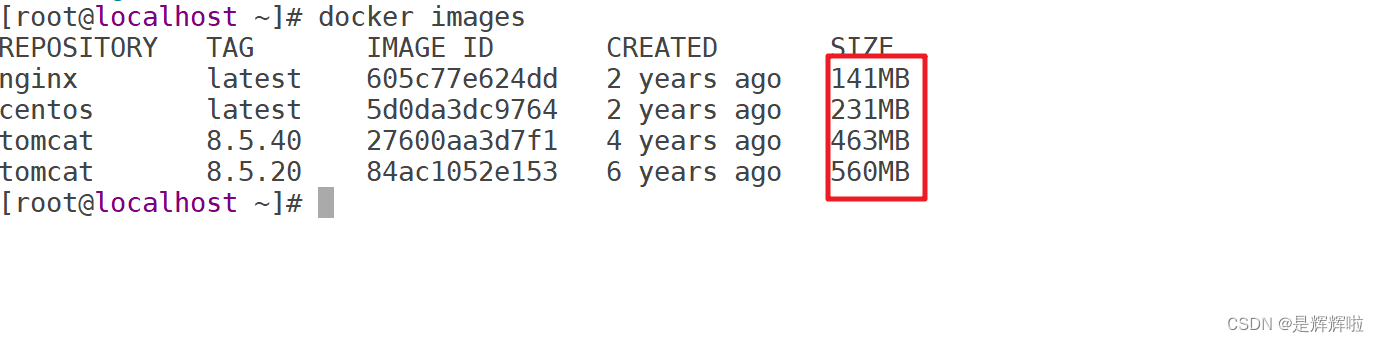

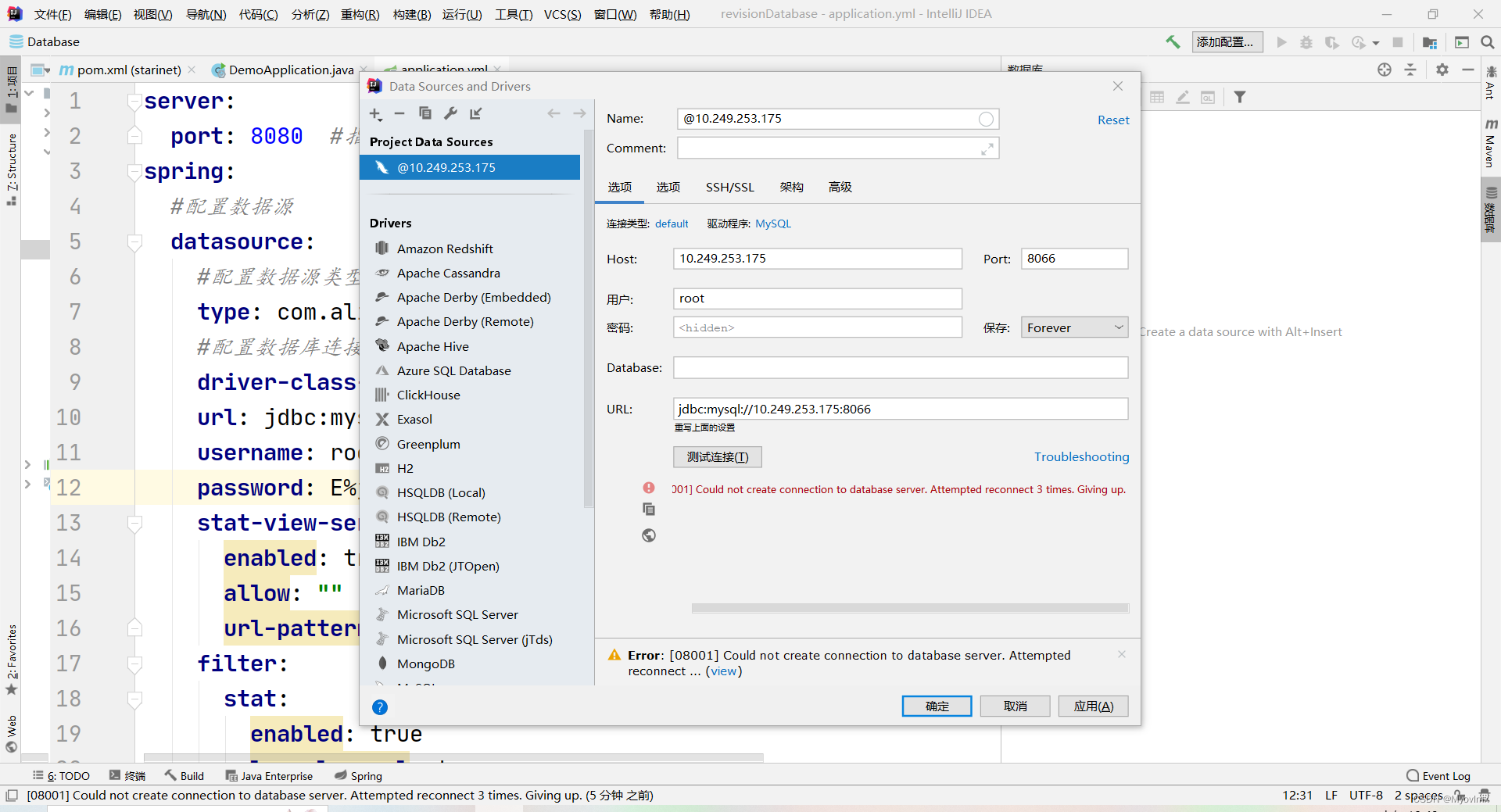
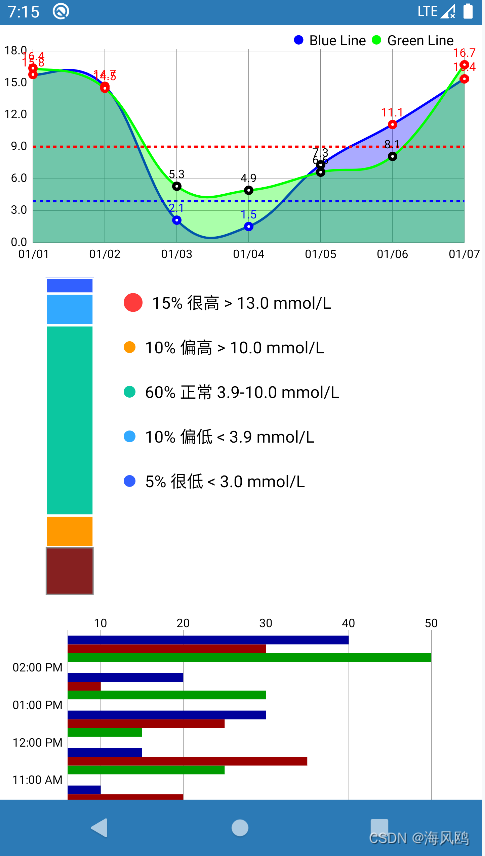


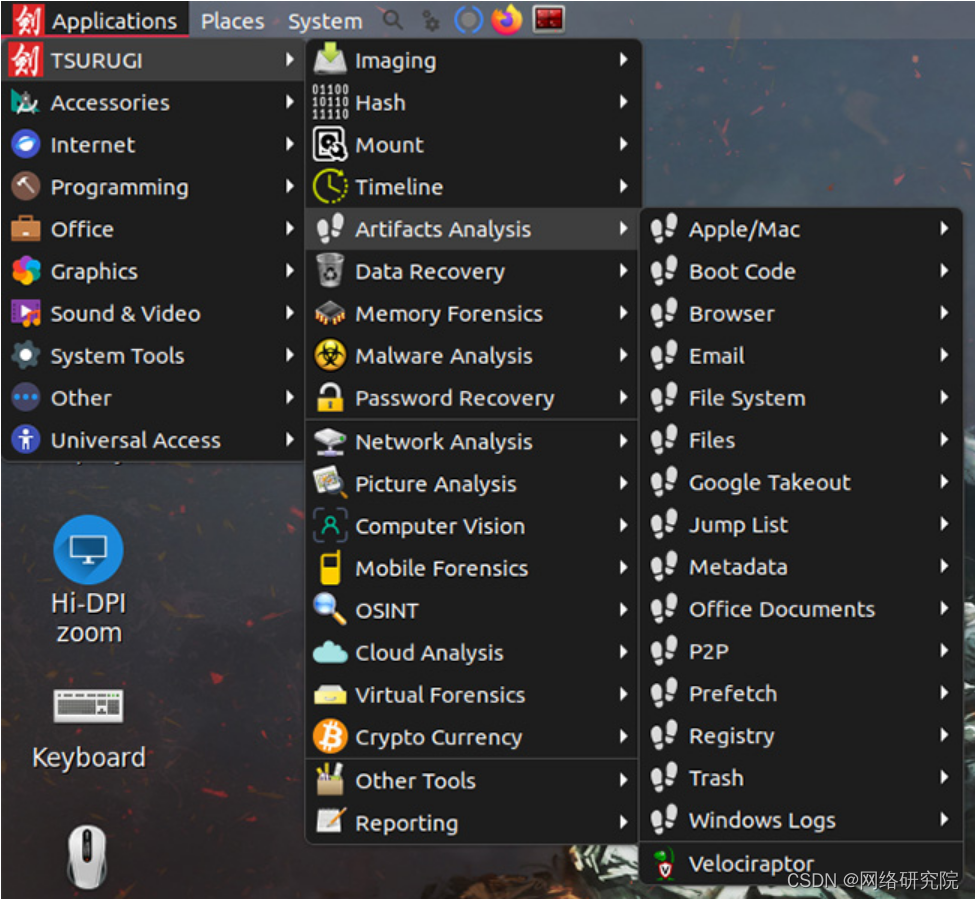
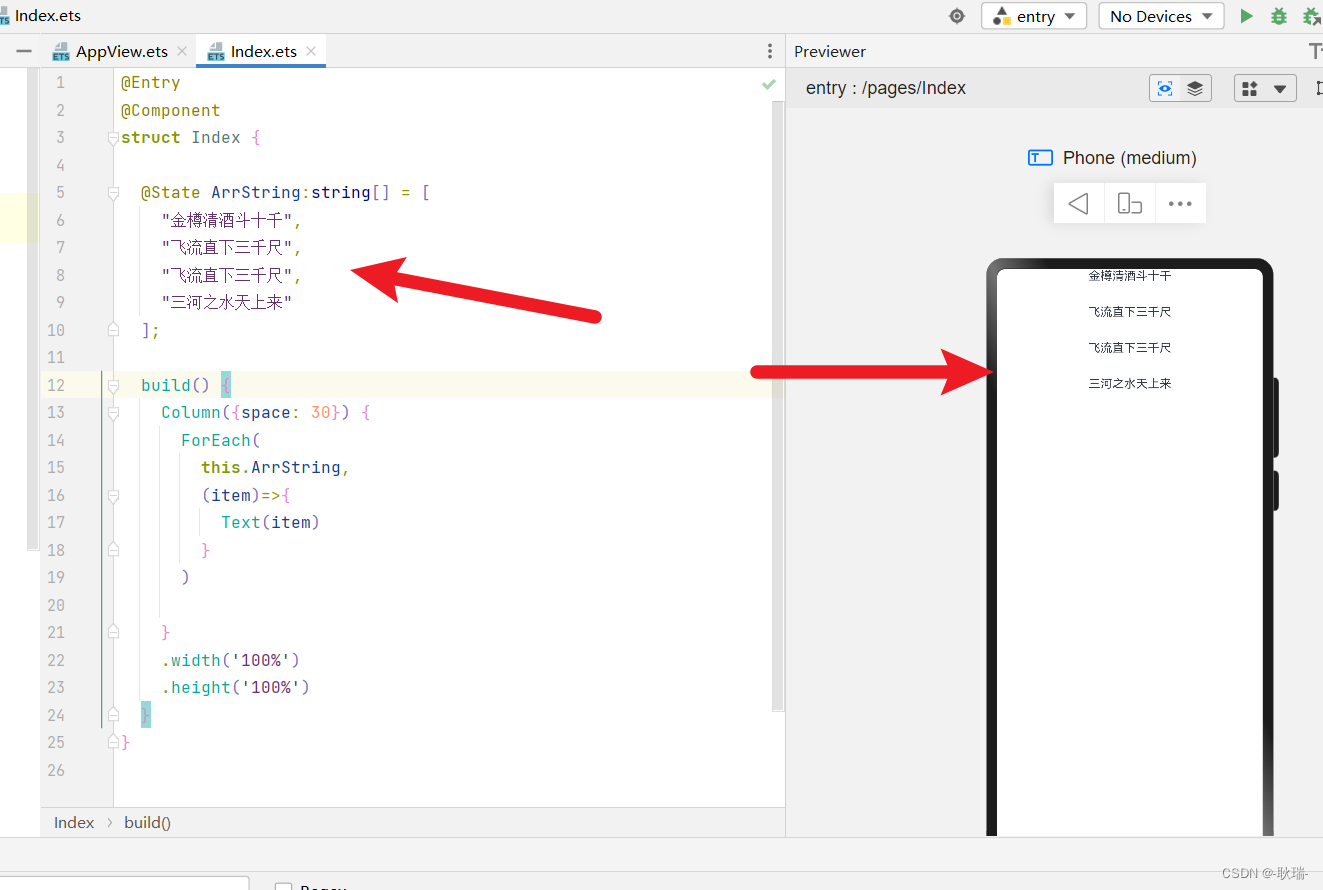

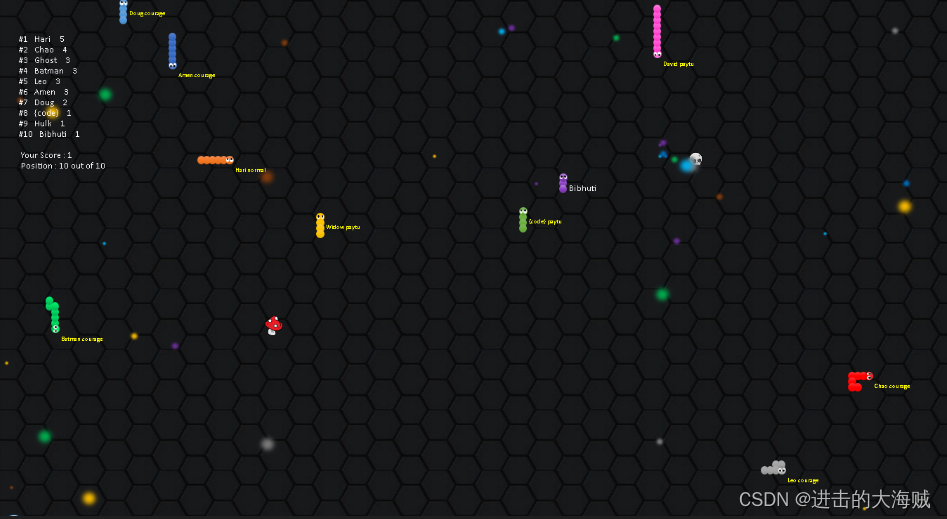
![[EMV]一文读懂GAC](https://img-blog.csdnimg.cn/direct/ca86cf0277e8408ca94ca867e49aa5da.png)